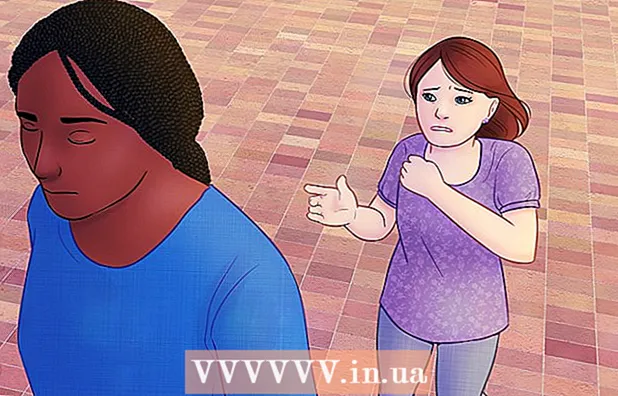Автор:
Christy White
Жасалған Күн:
5 Мамыр 2021
Жаңарту Күні:
25 Маусым 2024

Мазмұны
- Басу үшін
- 4-тен 1-бөлім: Электрондық пошта мекенжайын құру
- 4-тен 2-бөлім: Gmail-ден электрондық пошта жіберу
- Кеңестер
- Ескертулер
Бұл мақалада сіз өзіңізге ыңғайлы электрондық пошта бағдарламасын қалай таңдауға болатынын және өз тіркелгіңізді қалай құруға болатындығын оқи аласыз. Электрондық пошта тіркелгісі болғаннан кейін, электрондық пошта мекенжайын пайдаланып, басқа адамға электрондық пошта хабарламаларын жібере аласыз.
Басу үшін
4-тен 1-бөлім: Электрондық пошта мекенжайын құру
 Электрондық пошта бағдарламасын таңдаңыз. Электрондық пошта қызметтері сансыз көп. Олардың барлығы дерлік мекен-жай жасауға және пайдалануға мүмкіндік береді, бірақ ең танымал үш бағдарлама:
Электрондық пошта бағдарламасын таңдаңыз. Электрондық пошта қызметтері сансыз көп. Олардың барлығы дерлік мекен-жай жасауға және пайдалануға мүмкіндік береді, бірақ ең танымал үш бағдарлама: - Gmail - Google-дің электрондық пошта қызметі. Gmail тіркелгісін жасаған кезде сіз бір уақытта Google есептік жазбасын жасайсыз, бұл YouTube немесе басқа ірі әлеуметтік желілерді қолдансаңыз өте пайдалы.
- Outlook - Microsoft корпорациясының электрондық пошта қызметі. Кейбір Microsoft қызметтері үшін сізге Outlook тіркелгісі қажет. Бұл, мысалы, Microsoft Word (немесе Office 365), Windows 10, Skype және Xbox LIVE үшін қолданылады.
- Yahoo - Yahoo - бұл электрондық пошта қызметі, ол қолдануға ыңғайлы және кіріс жәшігіндегі жаңалықтар мен терабайт сандық сақтау сияқты қосымша мәліметтерді ұсынады.
- Жоғарыда аталған үш электрондық пошта қызметінде оларды смартфоныңызда немесе планшетіңізде ақысыз пайдалануға мүмкіндік беретін мобильді қосымша бар. Осылайша, сіз таңдаған қызметіңіз арқылы жолда электрондық пошта хабарларын жіберіп, ала аласыз.
 Электрондық пошта бағдарламасының веб-сайтына өтіңіз. Бұл жоғарыда аталған қызметтердің веб-сайттары:
Электрондық пошта бағдарламасының веб-сайтына өтіңіз. Бұл жоғарыда аталған қызметтердің веб-сайттары: - Gmail - https://www.gmail.com/
- Outlook - https://www.outlook.com/
- Yahoo - https://www.yahoo.com/
 «Кіру» батырмасын басыңыз. Бұл батырма «Тіркелгі жасау» сияқты сөздерді де айта алады және ол әдетте веб-сайттың оң жағында орналасқан.
«Кіру» батырмасын басыңыз. Бұл батырма «Тіркелгі жасау» сияқты сөздерді де айта алады және ол әдетте веб-сайттың оң жағында орналасқан. - Yahoo басты бетінде алдымен батырманы басуыңызға болады Тіркелу басыңыз, содан кейін басыңыз Тіркелу Тіркелу парағының төменгі жағында.
 Мәліметтеріңізді енгізіңіз. Сізге қосымша ақпарат беру қажет болуы мүмкін, бірақ электрондық пошта қызметтері сізден кем дегенде келесі ақпаратты беруіңізді сұрайды:
Мәліметтеріңізді енгізіңіз. Сізге қосымша ақпарат беру қажет болуы мүмкін, бірақ электрондық пошта қызметтері сізден кем дегенде келесі ақпаратты беруіңізді сұрайды: - Сіздің атыңыз
- Сіздің телефон нөміріңіз
- Сіз таңдаған электрондық пошта мекен-жайы
- Сіз таңдаған пароль
- Сіздің туған күніңіз
 Тіркеу процесін аяқтаңыз. Кейде сіз өзіңіздің жеке басыңызды телефон арқылы растауыңыз керек (мысалы, Yahoo-да), бірақ басқа провайдерлер сізден робот емес екендігіңіздің дәлелі ретінде қорапты белгілеуіңізді сұрайды. Процесті аяқтағаннан кейін сіз тіркелгі жасадыңыз және сіздің мекен-жайыңыздан электрондық пошта жібере аласыз.
Тіркеу процесін аяқтаңыз. Кейде сіз өзіңіздің жеке басыңызды телефон арқылы растауыңыз керек (мысалы, Yahoo-да), бірақ басқа провайдерлер сізден робот емес екендігіңіздің дәлелі ретінде қорапты белгілеуіңізді сұрайды. Процесті аяқтағаннан кейін сіз тіркелгі жасадыңыз және сіздің мекен-жайыңыздан электрондық пошта жібере аласыз.
4-тен 2-бөлім: Gmail-ден электрондық пошта жіберу
 Gmail поштасын ашыңыз. Компьютердегі таңдаған веб-шолғышта https://www.gmail.com/ сайтына өтіңіз. Егер сіз Gmail есептік жазбаңызға кірген болсаңыз, бұл сізді тікелей кіріс жәшігіне апарады.
Gmail поштасын ашыңыз. Компьютердегі таңдаған веб-шолғышта https://www.gmail.com/ сайтына өтіңіз. Егер сіз Gmail есептік жазбаңызға кірген болсаңыз, бұл сізді тікелей кіріс жәшігіне апарады. - Егер сіз Gmail-ге кірмеген болсаңыз, сұралғанда жалғастырмас бұрын электрондық пошта мекен-жайы мен паролін енгізіңіз.
 басыңыз + Орнату кіріс жәшігінің жоғарғы сол жақ бұрышында. Парақтың оң жағында терезе ашылады.
басыңыз + Орнату кіріс жәшігінің жоғарғы сол жақ бұрышында. Парақтың оң жағында терезе ашылады.  Электрондық пошта жібергісі келетін адамның электрондық пошта мекенжайын енгізіңіз. Жаңадан ашылған терезенің жоғарғы жағындағы «Кімге» мәтіндік өрісін нұқып, электронды пошта арқылы хабарлама жібергісі келетін адамның электрондық пошта мекенжайын енгізіңіз.
Электрондық пошта жібергісі келетін адамның электрондық пошта мекенжайын енгізіңіз. Жаңадан ашылған терезенің жоғарғы жағындағы «Кімге» мәтіндік өрісін нұқып, электронды пошта арқылы хабарлама жібергісі келетін адамның электрондық пошта мекенжайын енгізіңіз.  Тақырып енгізіңіз. «Тақырып» мәтін жолын нұқыңыз және өзіңіз қалаған тақырыпты енгізіңіз.
Тақырып енгізіңіз. «Тақырып» мәтін жолын нұқыңыз және өзіңіз қалаған тақырыпты енгізіңіз. - Әдетте тақырып алушыға электрондық пошта туралы не туралы айту үшін қолданылады.
 Электрондық поштаңызды жазыңыз. «Тақырып» өрісінің астындағы мәтін жолағын басып, хабарламаңызды енгізіңіз.
Электрондық поштаңызды жазыңыз. «Тақырып» өрісінің астындағы мәтін жолағын басып, хабарламаңызды енгізіңіз. - Электрондық поштадағы мәтіннің бір бөлігін таңдап, содан кейін терезенің төменгі жағындағы пішімдеу параметрлерінің бірін басуға болады (мысалы Б. жуан).
- Егер сіз электрондық поштаңызға фотосуреттер немесе файлдар тіркескіңіз келсе, терезенің төменгі жағындағы қыстырғышты немесе «фотосуреттерді» басып, опцияны таңдаңыз.
 басыңыз Жіберу. Бұл терезенің төменгі сол жақ бұрышындағы көк батырма. Электрондық поштаны өзіңіз көрсеткен алушыға осылай жібересіз.
басыңыз Жіберу. Бұл терезенің төменгі сол жақ бұрышындағы көк батырма. Электрондық поштаны өзіңіз көрсеткен алушыға осылай жібересіз.  Смартфоннан немесе планшеттен электрондық пошта жіберіңіз. Егер сіз Gmail қосымшасын смартфоныңызға немесе планшетіңізге жүктеген болсаңыз (Gmail әдетте Android жүйесіндегі смартфонда автоматты түрде жұмыс істейді), сонымен қатар мобильді электрондық пошта хабарларын жіберуге болады. Сіз мұны келесідей жасайсыз:
Смартфоннан немесе планшеттен электрондық пошта жіберіңіз. Егер сіз Gmail қосымшасын смартфоныңызға немесе планшетіңізге жүктеген болсаңыз (Gmail әдетте Android жүйесіндегі смартфонда автоматты түрде жұмыс істейді), сонымен қатар мобильді электрондық пошта хабарларын жіберуге болады. Сіз мұны келесідей жасайсыз: - Ұялы телефоныңызда Gmail ашыңыз.
- Түртіңіз
 Outlook бағдарламасын ашыңыз. Компьютеріңізде https://www.outlook.com/ сайтына өзіңіз қалаған іздеу жүйесінде өтіңіз. Егер сіз жүйеге кірген болсаңыз, бұл сізді тікелей Outlook кіріс жәшігіне апарады.
Outlook бағдарламасын ашыңыз. Компьютеріңізде https://www.outlook.com/ сайтына өзіңіз қалаған іздеу жүйесінде өтіңіз. Егер сіз жүйеге кірген болсаңыз, бұл сізді тікелей Outlook кіріс жәшігіне апарады. - Егер сіз әлі кірмеген болсаңыз, қажет болса басыңыз Тіркелу және сұралған кезде электрондық пошта мекенжайы мен құпия сөзді енгізіңіз.
 Бета нұсқасын қолданғаныңызға көз жеткізіңіз. Ол үшін парақтың жоғарғы оң жағындағы «Сынақ бета» сұр жүгірткісін басыңыз.
Бета нұсқасын қолданғаныңызға көз жеткізіңіз. Ол үшін парақтың жоғарғы оң жағындағы «Сынақ бета» сұр жүгірткісін басыңыз. - Егер сіз «Бета» жазылған қою көк жүгірткіні көрсеңіз, бұл сіз Outlook бағдарламасының бета-нұсқасын қолданғаныңызды білдіреді.
 басыңыз + Жаңа хабарлама. Бұл батырма парақтың сол жағында орналасқан. Содан кейін терезе ашылады.
басыңыз + Жаңа хабарлама. Бұл батырма парақтың сол жағында орналасқан. Содан кейін терезе ашылады.  Алушының электрондық пошта мекенжайын енгізіңіз. Терезенің жоғарғы жағындағы «Кімге» мәтіндік өрісті шертіп, электрондық поштаны жібергіңіз келетін мекен-жайды енгізіңіз.
Алушының электрондық пошта мекенжайын енгізіңіз. Терезенің жоғарғы жағындағы «Кімге» мәтіндік өрісті шертіп, электрондық поштаны жібергіңіз келетін мекен-жайды енгізіңіз.  Тақырып енгізіңіз. «Тақырып қосу» мәтін жолын нұқыңыз және хабарлама үшін өзіңіз қалаған тақырыпты енгізіңіз.
Тақырып енгізіңіз. «Тақырып қосу» мәтін жолын нұқыңыз және хабарлама үшін өзіңіз қалаған тақырыпты енгізіңіз. - Әдетте сіз тақырыпты электронды пошта кімге электрондық пошта туралы түсінік беру үшін қолданасыз.
 Электрондық поштаңызды жазыңыз. «Тақырып» өрісінің астындағы мәтін жолағын басып, хабарламаңызды енгізіңіз.
Электрондық поштаңызды жазыңыз. «Тақырып» өрісінің астындағы мәтін жолағын басып, хабарламаңызды енгізіңіз. - Электрондық пошта мәтінінің бір бөлігін таңдап, содан кейін пішімдеу параметрлерінің бірін басуға болады (мысалы Б. Терезенің төменгі жағында).
- Егер сіз электрондық поштаңызға фотосуреттер немесе файлдар тіркескіңіз келсе, терезенің төменгі жағындағы қағаз қиындысын немесе «фотосуреттерді» басып, параметрлердің бірін таңдаңыз.
 басыңыз Жіберу. Бұл терезенің төменгі сол жақ бұрышындағы көк батырма. Электрондық поштаңызды сіз көрсеткен алушыға осылай жібересіз.
басыңыз Жіберу. Бұл терезенің төменгі сол жақ бұрышындағы көк батырма. Электрондық поштаңызды сіз көрсеткен алушыға осылай жібересіз.  Outlook бағдарламасымен мобильді телефоннан электрондық пошта жіберіңіз. Егер сіз iPhone немесе Android телефоныңызға Outlook электрондық пошта қолданбасын жүктеген болсаңыз, электрондық пошта хабарларын сол жерден жібере аласыз:
Outlook бағдарламасымен мобильді телефоннан электрондық пошта жіберіңіз. Егер сіз iPhone немесе Android телефоныңызға Outlook электрондық пошта қолданбасын жүктеген болсаңыз, электрондық пошта хабарларын сол жерден жібере аласыз: - Ұялы телефоныңызда Outlook бағдарламасын ашыңыз.
- «Жазу» түймесін түртіңіз
 Yahoo ашыңыз. Компьютеріңізде https://mail.yahoo.com сайтына өзіңіз қалаған шолғыш арқылы өтіңіз. Егер сіз Yahoo-ға кірген болсаңыз, бұл сізді тікелей кіріс жәшігіне апарады.
Yahoo ашыңыз. Компьютеріңізде https://mail.yahoo.com сайтына өзіңіз қалаған шолғыш арқылы өтіңіз. Егер сіз Yahoo-ға кірген болсаңыз, бұл сізді тікелей кіріс жәшігіне апарады. - Егер сіз Yahoo жүйесіне кірмеген болсаңыз, сұралған кезде алдымен электрондық поштаңыз бен пароліңізді енгізіңіз.
 басыңыз сызу. Бұл батырма парақтың жоғарғы сол жағында орналасқан. Содан кейін электрондық поштаңызды жаза алатын форма пайда болады.
басыңыз сызу. Бұл батырма парақтың жоғарғы сол жағында орналасқан. Содан кейін электрондық поштаңызды жаза алатын форма пайда болады.  Алушының электрондық пошта мекенжайын енгізіңіз. Пішіннің жоғарғы жағындағы «Кімге» мәтіндік өрісті нұқыңыз және электрондық пошта арқылы хат жібергіңіз келетін адамның электрондық пошта мекенжайын енгізіңіз.
Алушының электрондық пошта мекенжайын енгізіңіз. Пішіннің жоғарғы жағындағы «Кімге» мәтіндік өрісті нұқыңыз және электрондық пошта арқылы хат жібергіңіз келетін адамның электрондық пошта мекенжайын енгізіңіз.  Тақырып енгізіңіз. «Тақырып» мәтін жолын нұқыңыз және электрондық поштаңызға өзіңіз қалаған тақырыпты енгізіңіз.
Тақырып енгізіңіз. «Тақырып» мәтін жолын нұқыңыз және электрондық поштаңызға өзіңіз қалаған тақырыпты енгізіңіз. - Әдетте сіз тақырыпты алушыға электрондық поштаңыздың не туралы екендігі туралы түсінік беру үшін қолданасыз.
 Электрондық поштаңызды жазыңыз. «Тақырып» мәтіндік өрісінің астындағы ұяшықты басып, хабарламаңыздың мәтінін енгізіңіз.
Электрондық поштаңызды жазыңыз. «Тақырып» мәтіндік өрісінің астындағы ұяшықты басып, хабарламаңыздың мәтінін енгізіңіз. - Электрондық пошта мәтінінің бір бөлігін таңдап, содан кейін терезенің төменгі жағындағы пішімдеу параметрлерінің бірін басуға болады (мысалы Б. жуан).
- Егер сіз фотосуреттер немесе файлдар жібергіңіз келсе, терезенің төменгі жағындағы қыстырғышты басып, параметрлердің бірін таңдаңыз.
 басыңыз Жіберу. Бұл терезенің төменгі сол жағындағы көк батырма. Электрондық поштаңызды сіз көрсеткен алушыға осылай жібересіз.
басыңыз Жіберу. Бұл терезенің төменгі сол жағындағы көк батырма. Электрондық поштаңызды сіз көрсеткен алушыға осылай жібересіз.  Ұялы телефоннан Yahoo Mail арқылы хабарлама жіберіңіз. Егер сіз Yahoo Mail қосымшасын iPhone-да немесе Android-пен смартфоныңызда жүктеген болсаңыз, ұялы телефоныңыздан электрондық пошта хабарларын жібере аласыз:
Ұялы телефоннан Yahoo Mail арқылы хабарлама жіберіңіз. Егер сіз Yahoo Mail қосымшасын iPhone-да немесе Android-пен смартфоныңызда жүктеген болсаңыз, ұялы телефоныңыздан электрондық пошта хабарларын жібере аласыз: - Yahoo Mail-ді ұялы телефоннан ашыңыз.
- Экранның жоғарғы оң жағындағы қарындашты түртіңіз.
- Электрондық пошта мекенжайын «Кімге» мәтіндік жолына енгізіңіз.
- Электрондық поштаңыздың тақырыбын «Тақырып» мәтін жолына енгізіңіз.
- Электрондық пошта мәтінін негізгі жолға енгізіңіз.
- Электрондық пошта терезесінің төменгі жағындағы белгішелердің бірін түрту арқылы фотосуреттер немесе файлдар қосыңыз.
- Түртіңіз Жіберу электрондық поштаңызды жіберу үшін.
Кеңестер
- Егер сіз жазып жатқан электрондық пошта маңызды болса, мәтінді терген кезде жоба көшірмесін үнемі сақтаңыз. Gmail сіздің хабарламаларыңыздың жобаларын автоматты түрде аралықта сақтайды, бірақ басқа электрондық пошта қызметтерінде бұл әрдайым бола бермейді.
- Пошта жәшіктерін бір қалыпта ұстау үшін жұмыс мекен-жайы және үй мекен-жайы сияқты екі электрондық пошта мекенжайын жасаңыз.
- Егер сізге электрондық поштаны бір уақытта бірнеше адамға жіберу қажет болса, сіз топ құрып, топтық хабарлама жібере аласыз.
Ескертулер
- Электрондық пошта арқылы көпшілікке жария еткіңіз келмейтін нәрселерді айтпаңыз. Электрондық пошта бұл сіздің немесе сіздің брендіңіздің жазбаша көрінісі екенін әрдайым есте сақтаңыз.
- Егер сіз көптеген сілтемелері бар электрондық поштаны жіберсеңіз немесе хабарламаны өз серверіңізден жіберсеңіз, сіздің электрондық поштаңыз алушының спам-сүзгісіне түсіп кетуі мүмкін.